Doorverwijzingen naar de searchmine.net website stoppen
Mac VirusOok bekend als: searchmine.net browserkaper
Doe een gratis scan en controleer of uw computer is geïnfecteerd.
VERWIJDER HET NUOm het volledige product te kunnen gebruiken moet u een licentie van Combo Cleaner kopen. Beperkte proefperiode van 7 dagen beschikbaar. Combo Cleaner is eigendom van en wordt beheerd door RCS LT, het moederbedrijf van PCRisk.
Hoe de searchmine.net browserkaper te verwijderen van een Mac?
Wat is searchmine.net?
searchmine.net is weer een andere variant van de valse zoekmachines weknow.ac en chumsearch.com. Deze website beweert de surfervaring van de gebruikers te verbeteren door verbeterde resultaten te genereren en snel toegang te bieden tot verschillende populaire websites (Twitter, YouTube, Facebook, AliExpress). Niettemin zijn deze valse claims slechts pogingen om de schijn van legitimiteit/bruikbaarheid te creëren. Desalniettemin moeten we vermelden dat deze site meestal gepromoot wordt met behulp van valse Adobe Flash Player-updaters. Bovendien is hij ontworpen om informatie te verzamelen en de gebruikers door te sturen naar een andere valse zoekmachine - opti-page.com.
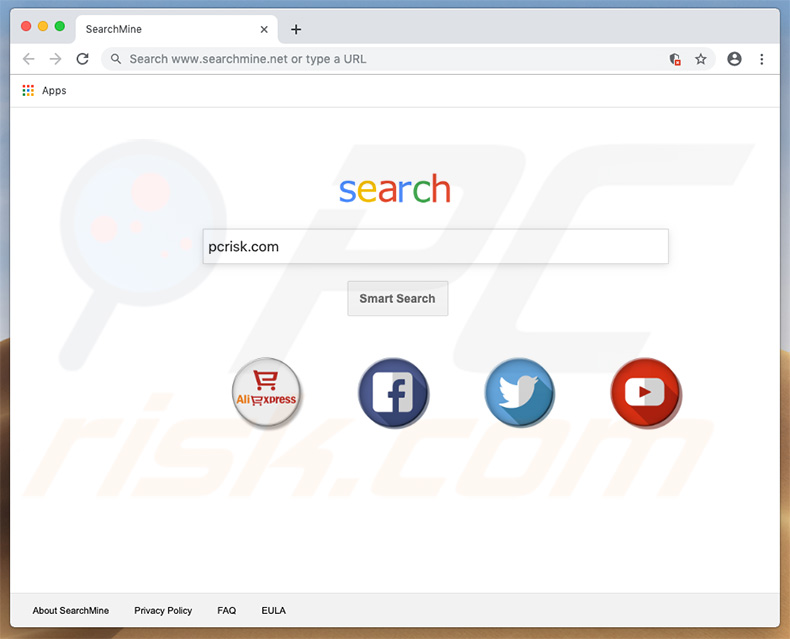
Valse updaters, downloaders en installers die websites promoten zoals searchmine.net zijn ontworpen om de populaire webbrowsers te kapen (bijv. Safari, Mozilla Firefox, Google Chrome, enz.) en om de URL voor nieuwe tabbladen, de standaardzoekmachine en startpagina-opties aan te passen. Hoewel deze wijzigingen onbeduidend zijn, kunnen de gebruikers ze niet ongedaan maken, omdat deze instellingen een aantal "helperobjecten" installeren - toepassingen van externe partijen en/of browser plug-ins. "Helper-objecten" zijn ontworpen om de instellingen van de webbrowsers opnieuw toe te wijzen telkens wanneer er pogingen gedaan worden om deze te wijzigen. Om deze reden wordt het herstellen van browsers naar hun vorige status eenvoudig onmogelijk. De gebruikers hebben geen andere keus dan elke keer dat ze een nieuw browsertabblad of -venster openen of zoeken op het internet via de URL-balk searchmine.net te bezoeken. Als gevolg hiervan neemt de kwaliteit van het surfen op het web aanzienlijk af. Zoals hierboven vermeld, brengt searchmine.net zelf geen zoekresultaten voort - het leidt gebruikers eenvoudigweg om naar opti-page.com, wat weer een valse zoekmachine is. Opti-page.com kan resultaten voortbrengen die kunnen doorverwijzen naar potentieel kwaadaardige websites. Daarom kan het gebruik ervan leiden tot verschillende systeeminfecties. Nog een probleem is dataspionage. "Helper-objecten" en valse webzoekmachines verzamelen gewoonlijk zoekvragen, bezochte websites, bekeken pagina's, Internet Protocol (IP) -adressen, geolocaties en andere soortgelijke gegevens met betrekking tot de surfactiviteit van de gebruikers. Belangrijk is dat de geregistreerde data meestal persoonlijke gegevens bevatten en bovendien gedeeld worden met externe partijen (mogelijk cybercriminelen). Deze personen verkrijgen inkomsten door die informatie te misbruiken. Vandaar dat dataspionage kan resulteren in allerlei privacyschendingen, waaronder identiteitsdiefstal.
| Naam | searchmine.net browserkaper |
| Bedreigingstype | Doorverwijzing, Browserkaper, Ongewenste applicatie, Mac malware, Mac virus |
| Symptomen | Uw Mac werkt langzamer dan normaal, u ziet ongewenste pop-upadvertenties, u wordt omgeleid naar dubieuze websites. |
| Gebruikt IP Adres (searchmine.net) | 104.25.231.10 |
| Detectie Namen (Adobe Flash Player.dmg) | Avast (MacOS:Agent-EN [Drp]), BitDefender (Adware.MAC.Bundlore.DMM), DrWeb (Adware.Mac.Bundlore.191), Kaspersky (Not-a-virus:HEUR:AdWare.OSX.Bnodlero.q), Volledige lijst met detectienamen (VirusTotal). |
| Payload | Searchmine.net, Mac Cleanup Pro, MediaDownloader, MyCouponsmart. |
| Verspreidingsmethoden | Misleidende pop-upadvertenties, gratis software-installatieprogramma's (bundeling), valse flash player-installatieprogramma's, downloads van torrent-bestanden. |
| Schade | Volgen u tijdens het surfen op het internet (potentiële privacyproblemen), weergave van ongewenste advertenties, omleidingen naar schaduwrijke websites, verlies van privégegevens. |
| Verwijdering |
Om mogelijke malware-infecties te verwijderen, scant u uw computer met legitieme antivirussoftware. Onze beveiligingsonderzoekers raden aan Combo Cleaner te gebruiken. Combo Cleaner voor Windows DownloadenGratis scanner die controleert of uw computer geïnfecteerd is. Om het volledige product te kunnen gebruiken moet u een licentie van Combo Cleaner kopen. Beperkte proefperiode van 7 dagen beschikbaar. Combo Cleaner is eigendom van en wordt beheerd door RCS LT, het moederbedrijf van PCRisk. |
Searchmine.net deelt veel gelijkenissen met tientallen andere valse zoekmachines, zoals search.getstranto.club, my-search.site, go.coloringmaster.net. Allemaal beweren ze de surfervaring te verbeteren door verbeterde zoekresultaten te genereren en in sommige gevallen zijn er ook nog andere "handige functies" (bijv. snelle toegang tot populaire websites, weersvoorspelling, wisselkoersen, enz.). Deze claims zijn er echter enkel om de schijn van legitimiteit te creëren. Valse webzoekmachines hebben maar één doel: het verkrijgen van inkomsten voor de ontwikkelaars. Om deze reden krijgen de reguliere gebruikers geen echte meerwaarde, omdat websites zoals searchmine.net niets anders doen dan ongewenste doorverwijzingen veroorzaken en gevoelige gegevens verzamelen. Bovendien kunnen valse webzoekmachines de gebruikers overladen met misleidende zoekresultaten en/of opdringerige advertenties, die beide meestal doorverwijzen naar onbetrouwbare websites. Vandaar dat de gebruikers van valse webzoekmachines hun computers kunnen infecteren door deze valse webzoekmachines te gebruiken.
Hoe werd searchmine.net geïnstalleerd op mijn computer?
Zoals hierboven vermeld, wordt searchmine.net meestal gepromoot met behulp van valse Adobe Flash Player-updaters. Deze updaters worden meestal verspreid met behulp van frauduleuze websites die valse pop-upfoutmeldingen produceren die beweren dat de Flash Player van de bezoeker verouderd is (hoewel dat niet het geval is) en die hen aanmoedigen om deze onmiddellijk bij te werken. Het echte doel van deze valse updaters is echter om extra ongewenste toepassingen (of zelfs risicovolle malware) te injecteren en valse zoekmachines te promoten (in dit geval searchmine.net). Bij de steekproef die we analyseerden, was niet alleen het promoten van searchmine.net, maar ook het injecteren van Mac Cleanup Pro, MediaDownloader en MyCouponsmart. Als u dus doorverwijzingen ervaart naar searchmine.net, dan is het zeer waarschijnlijk dat deze (of andere) ongewenste applicaties ook aanwezig zijn.
Hoe de installatie van mogelijk ongewenste applicaties te vermijden?
Om deze situatie te voorkomen moeten de gebruikers zeer voorzichtig zijn bij het surfen op het internet en tijdens het downloaden/installeren van software. Opdringerige advertenties (die worden geleverd door adware-applicaties) zien er meestal volkomen geschikt uit, omdat de ontwikkelaars veel middelen investeren in hun ontwerp. Ze onderscheiden is echter gemakkelijk, omdat opdringerige advertenties meestal doorverwijzen naar onbetrouwbare websites. Gebruikers die dergelijke advertenties/omleidingen tegenkomen, zouden alle verdachte toepassingen en browser plug-ins moeten verwijderen. Zorg er ook voor dat u elk venster van de download- en installatiedialogen zorgvuldig analyseert met behulp van de "Aangepaste" of "Geavanceerde" instellingen. Weiger bovendien alle aanbiedingen om extra applicaties te downloaden/installeren. We raden u aan om apps alleen te downloaden via officiële bronnen, met behulp van directe downloadlinks. Externe downloaders/installatieprogramma's bevatten vaak valse apps, daarom mogen dergelijke tools nooit gebruikt worden. Hetzelfde geldt voor software-updates. Houd de geïnstalleerde applicaties/besturingssysteem altijd up-to-date. Gebruik hiervoor alleen de geïmplementeerde functies of tools die door de officiële ontwikkelaar geleverd worden. De sleutel tot computerveiligheid is voorzichtigheid. Als uw computer al geïnfecteerd is met browserkapers, dan raden we u aan een scan uit te voeren met Combo Cleaner Antivirus voor Windows om ze automatisch te verwijderen.
searchmine.net verwijst de gebruikers door naar opti-page.com (GIF):
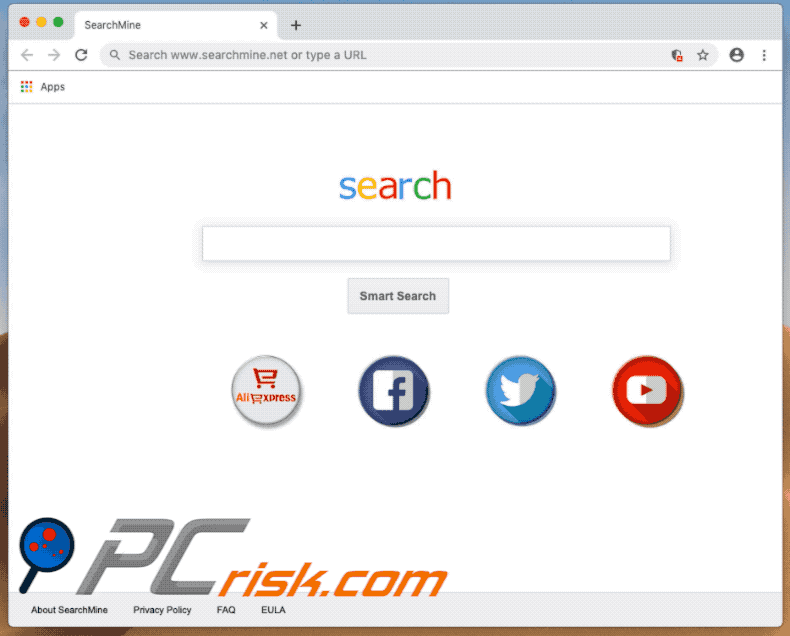
Valse Adobe Flash Player installer promoot searchmine.net:
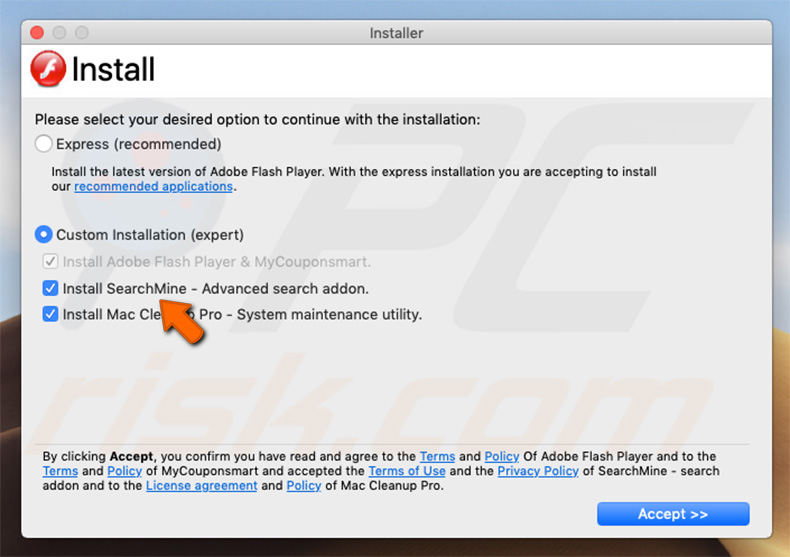
Screenshot van deze setup tijdens het installatie/update proces:
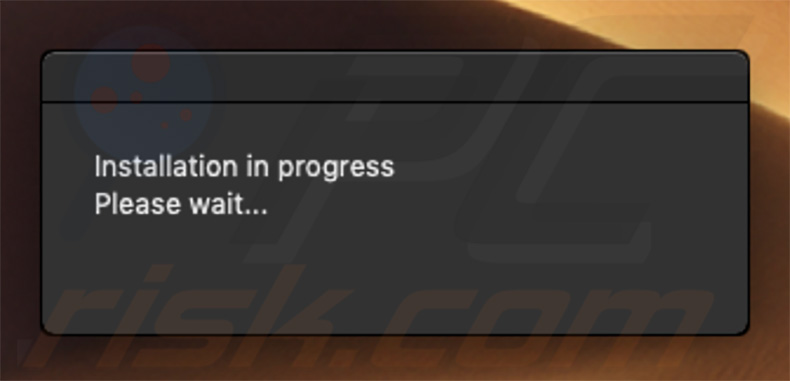
Frauduleuze website promoot een valse Adobe Flash Player update:
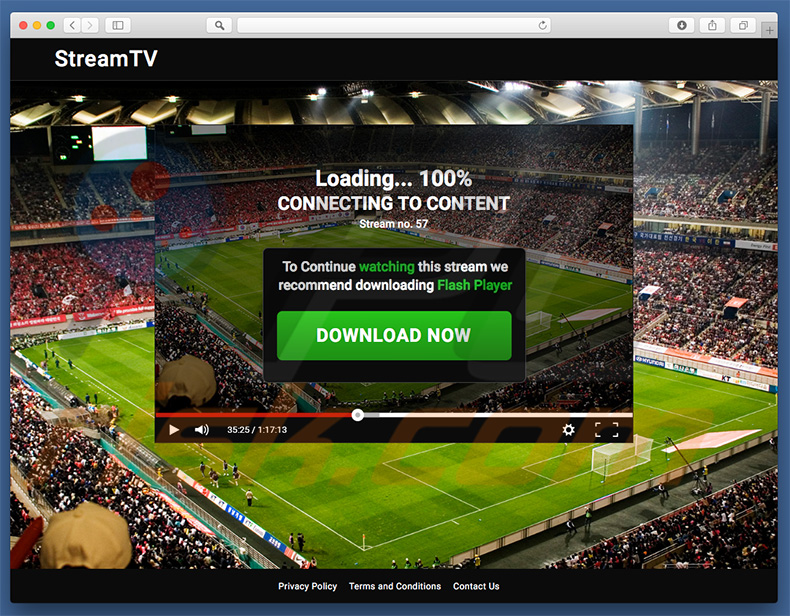
Screenshot van de Mac Cleanup Pro ongewenste applicatie:
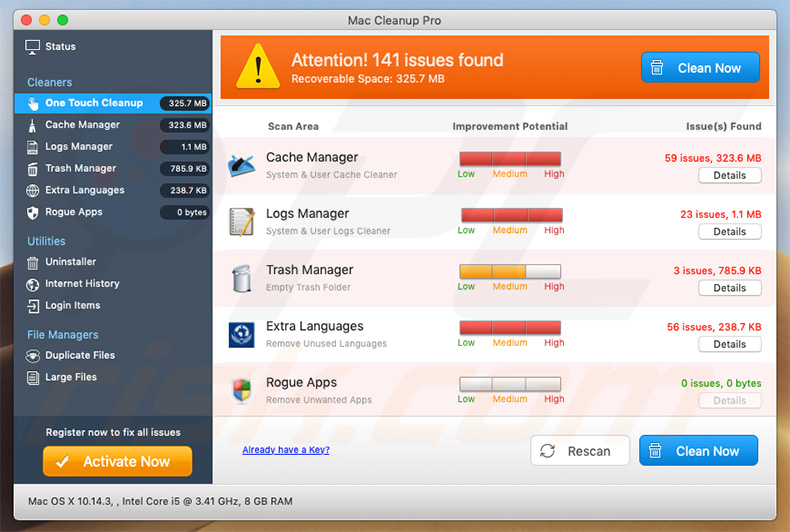
Screenshot van de MediaDownloader adware:
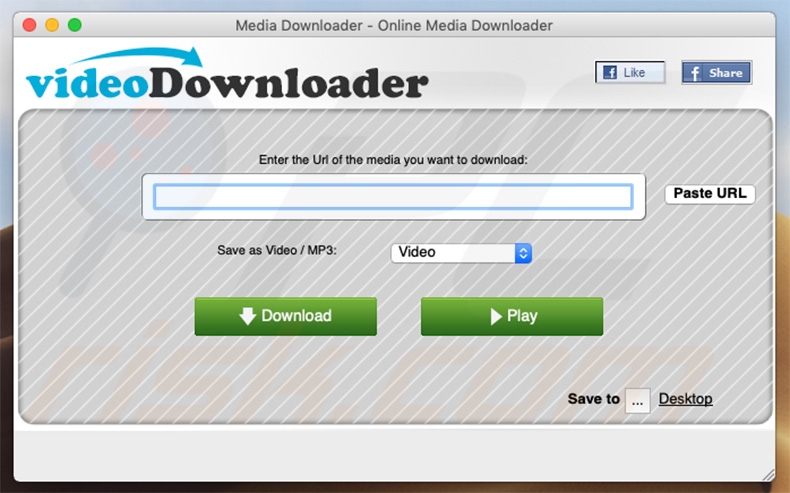
BELANGRIJK! Frauduleuze setups/apps die de website searchmine.net promoten zijn ontworpen om een nieuw apparaatprofiel aan te maken. Voer daarom vóór het nemen van verdere verwijderingsstappen deze acties uit:
1) Klik op het pictogram "Voorkeuren" in de menubalk en selecteer "Profielen"

2) Selecteer het profiel "AdminPrefs" en verwijder het.
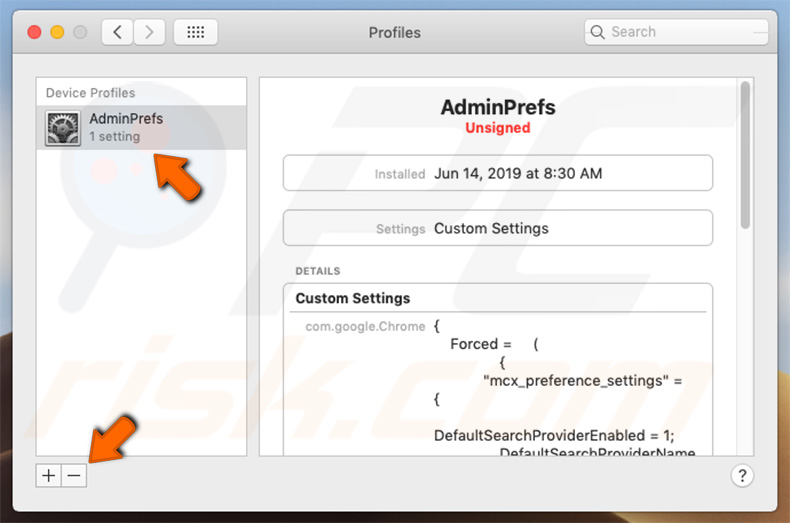
3) Voer een volledige systeemscan uit met Combo Cleaner antivirus.
Na het uitvoeren van deze acties kunt u doorgaan met verdere verwijderingsstappen voor deze browserkaper.
Onmiddellijke automatische malwareverwijdering:
Handmatig de dreiging verwijderen, kan een langdurig en ingewikkeld proces zijn dat geavanceerde computer vaardigheden vereist. Combo Cleaner is een professionele automatische malware verwijderaar die wordt aanbevolen om malware te verwijderen. Download het door op de onderstaande knop te klikken:
DOWNLOAD Combo CleanerDoor het downloaden van software op deze website verklaar je je akkoord met ons privacybeleid en onze algemene voorwaarden. Om het volledige product te kunnen gebruiken moet u een licentie van Combo Cleaner kopen. Beperkte proefperiode van 7 dagen beschikbaar. Combo Cleaner is eigendom van en wordt beheerd door RCS LT, het moederbedrijf van PCRisk.
Snelmenu:
- Wat is searchmine.net?
- STAP 1. Verwijder alle aan searchmine.net gerelateerde mappen en bestanden uit OSX.
- STAP 2. Verwijder de searchmine.net doorverwijzing uit Safari.
- STAP 3. Verwijder de searchmine.net browserkaper uit Google Chrome.
- STAP 4. Verwijder de searchmine.net startpagina en de standaard zoekmachine uit Mozilla Firefox.
Video die toont hoe de brower doorverwijzingen naar searchmine.net te verwijderen met Combo Cleaner:
searchmine.net doorverwijzing verwijderen:
Verwijder alle aan searchmine.net gerelateerde mogelijk ongewenste applicaties uit de map "Applicaties":

Klik op het pictogram Finder. Selecteer in het Finder-venster "Applicaties". Zoek in de map met toepassingen naar "MPlayerX", "NicePlayer", of andere verdachte toepassingen en sleep ze naar de prullenbak. Na het verwijderen van de potentieel ongewenste toepassing(en) die online advertenties veroorzaken, scant u uw Mac op eventuele resterende ongewenste componenten.
DOWNLOAD verwijderprogramma voor malware-infecties
Combo Cleaner die controleert of uw computer geïnfecteerd is. Om het volledige product te kunnen gebruiken moet u een licentie van Combo Cleaner kopen. Beperkte proefperiode van 7 dagen beschikbaar. Combo Cleaner is eigendom van en wordt beheerd door RCS LT, het moederbedrijf van PCRisk.
Verwijder aan de searchmine.net browserkaper gerelateerde bestanden en mappen:

Klik op het Finder icoon, vanaf de menubalk kies je Ga naar en klik op Ga naar Map...
 Controleer of er door de adware aangemaakte bestanden in de /Library/LaunchAgents map zitten:
Controleer of er door de adware aangemaakte bestanden in de /Library/LaunchAgents map zitten:

In de Ga naar Map...-balk typ je: /Library/LaunchAgents
 In de “LaunchAgents”-map zoek je naar recent toegevoegde verdachte bestanden en deze verplaats je naar de prullenbak. Voorbeelden van bestanden gegenereerd door malware zijn onder andere - “installmac.AppRemoval.plist”, “myppes.download.plist”, “mykotlerino.ltvbit.plist”, “kuklorest.update.plist” enz. Adware installeert vaak verschillende bestanden met het zelfde bestandsnaampatroon.
In de “LaunchAgents”-map zoek je naar recent toegevoegde verdachte bestanden en deze verplaats je naar de prullenbak. Voorbeelden van bestanden gegenereerd door malware zijn onder andere - “installmac.AppRemoval.plist”, “myppes.download.plist”, “mykotlerino.ltvbit.plist”, “kuklorest.update.plist” enz. Adware installeert vaak verschillende bestanden met het zelfde bestandsnaampatroon.
 Controleer of er door adware aangemaakte bestanden in de /Library/Application Support map zitten:
Controleer of er door adware aangemaakte bestanden in de /Library/Application Support map zitten:

In de Ga naar Map-balk typ je: /Library/Application Support
 In dee “Application Support”-map zoek je naar recent toegevoegde verdachte bestanden. Voorbeelden zijn “MplayerX” of “NicePlayer”. Vervolgens verplaats je deze mappen naar de prullenbak.
In dee “Application Support”-map zoek je naar recent toegevoegde verdachte bestanden. Voorbeelden zijn “MplayerX” of “NicePlayer”. Vervolgens verplaats je deze mappen naar de prullenbak.
 Controleer of er zich door adware aangemaakte bestanden bevinden in de ~/Library/LaunchAgents map:
Controleer of er zich door adware aangemaakte bestanden bevinden in de ~/Library/LaunchAgents map:

In de Ga naar Map-balk typ je: ~/Library/LaunchAgents

In de “LaunchAgents”-map zoek je naar recent toegevoegde verdachte bestanden en je verplaatst deze naar de prullenbak. Voorbeelden van bestanden gegenereerd door adware - “installmac.AppRemoval.plist”, “myppes.download.plist”, “mykotlerino.ltvbit.plist”, “kuklorest.update.plist”, etc. Adware installeert vaak bestanden met hetzelfde bestandsnaampatroon.
 Controleer of er door adware gegenereerde bestanden aanwezig zijn in de /Library/LaunchDaemons map:
Controleer of er door adware gegenereerde bestanden aanwezig zijn in de /Library/LaunchDaemons map:
 In de Ga naar Map-balk typ je: /Library/LaunchDaemons
In de Ga naar Map-balk typ je: /Library/LaunchDaemons
 In de “LaunchDaemons”-map zoek je naar recent toegevoegde verdachte bestanden. Voorbeelden zijn “com.aoudad.net-preferences.plist”, “com.myppes.net-preferences.plist”, "com.kuklorest.net-preferences.plist”, “com.avickUpd.plist” enz. Vervolgens verplaats je deze naar de prullenbak.
In de “LaunchDaemons”-map zoek je naar recent toegevoegde verdachte bestanden. Voorbeelden zijn “com.aoudad.net-preferences.plist”, “com.myppes.net-preferences.plist”, "com.kuklorest.net-preferences.plist”, “com.avickUpd.plist” enz. Vervolgens verplaats je deze naar de prullenbak.
 Scan uw Mac met Combo Cleaner:
Scan uw Mac met Combo Cleaner:
Als u alle stappen in de juiste volgorde hebt gevolgd dan zou uw Mac nu helemaal virus- en malwarevrij moeten zijn. Om zeker te weten of uw systeem niet langer besmet is voert u best een scan uit met Combo Cleaner Antivirus. Download dit programma HIER. Na het downloaden van het bestand moet u dubbelklikken op het combocleaner.dmg installatiebestand, in het geopende venster sleept u het Combo Cleaner-icoon naar het Applicaties-icoon. Nu opent u launchpad en klikt u op het Combo Cleaner-icoon. Wacht tot Combo Cleaner de virusdefinities heeft bijgewerkt en klik vervolgens op de knop 'Start Combo Scan'.

Combo Cleaner zal uw Mac scannen op malwarebesmettingen. Als de scan meldt 'geen bedreigingen gevonden' - dan betekent dit dat u verder de verwijderingsgids kunt volgen. In het andere geval is het aanbevolen alle gevonden besmettingen te verwijderen voor u verder gaat.

Na het verwijderen van bestanden en mappen gegenereerd door de adware ga je verder met het verwijderen van frauduleuze extensies uit je internetbrowsers.
searchmine.net browserkaper startpagina en standaard zoekmachine verwijderen uit internetbrowsers:
 Verwijder kwaardaardige extensies uit Safari:
Verwijder kwaardaardige extensies uit Safari:
Verwijder aan searchmine.net browserkaper gerelateerde Safari extensies:

Open de Safari browser. In de menubalk selecteer je "Safari" en klik je op "Voorkeuren...".

In het scherm met de voorkeuren selecteer je "Extensies" en zoek je naar recent geïnstalleerde verdachte extensies. Eens deze gelokaliseerd zijn klik je op de "Verwijderen'-knop er net naast. Merk op dat je alle extensies veilig kunt verwijderen uit je Safari-browser, je hebt ze niet nodig om de browser normaal te kunnen gebruiken.
Wijzig je startpagina:

In het scherm met de "Voorkeuren" selecteer je het "Algemeen"-tabblad. Om je startpagina in te stellen typ je de URL in (bijvoorbeeld www.google.com) in het veld "Startpagina". Je kunt ook klikken op de "Huidige Pagina Instellen"-knop om de website die je op dit moment bezoekt als startpagina in te stellen.
Wijzig je standaard zoekmachine:

In het scherm met de "Voorkeuren" selecteer je het tabblad "Zoeken". Hier zie je een uitklapbaar menu genaamd "Zoekmachine:". Selecteer eenvoudig de zoekmachine van je voorkeur uit het keuzemenu.
- Als je problemen blijft hebben met browser doorverwijzingen en ongewenste advertenties kun je hier lezen hoe Safari te resetten.
 Verwijder kwaadaardige plug-ins uit Mozilla Firefox:
Verwijder kwaadaardige plug-ins uit Mozilla Firefox:
Verwijder aan searchmine.net browserkaper gerelateerde Mozilla Firefox add-ons:

Open je Mozilla Firefox browser. In de rechterbovenhoek van het scherm klik je op "Menu openen" (de knop met drie horizontale lijnen). Vanuit het menu kies je "Add-ons".

Kies het tabblad "Extensies" en zoek recent geïnstalleerde verdachte add-ons. Eens je die hebt gelokaliseerd klik je op de "Verwijderen"-knop er net naast. Merk op dat je alle extensies veilig uit Mozilla Firefox kunt verwijderen, ze zijn niet nodig voor een normale werking van de browser.
Wijzig je startpagina:

Om de startpagina te wijzigen klik je op de knop "Menu openen" (drie horizontale lijnen) en kies je "Voorkeuren" in het uitklapmenu. Om je startpagina in te stellen typ je de URL in van de website van je voorkeur (bijvoorbeeld: www.google.com) in de Startpagina Pagina.
Wijzig de standaard zoekmachine:

In de URL-adresbalk typ je "about:config" en klik je op de "Ik beloof voorzichtig te zijn!"-knop.

In het "Zoek:"-veld typ je de naam van de browser hijacker. Klik rechts op elk van de gevonden instellingen en klik op de "Resetten"-knop in het uitklapmenu.
- Als je problemen blijft hebben met browser doorverwijzingen en ongewenste advertenties dan kan je hier lezen hoe Mozilla Firefox te resetten.
 Verwijder kwaadaardige extensies uit Google Chrome:
Verwijder kwaadaardige extensies uit Google Chrome:
Verwijder aan searchmine.net browserkaper gerelateerde Google Chrome add-ons:

Open Google Chrome en klik op het "Chrome menu"-icoon (drie horizontale lijne) gesitueerd in de rechterbovenhoek van het browserscherm. Uit het uitklapmenu kies je "Meer tools" en selecteer je "Extensies".

In het "Extensions"-venster zoek je recent geïnstalleerde verdachte add-ons. Als je deze gelokaliseerd hebt klik je op de "Prulenbak"-knop er net naast. Merk op dat je veilig extensies kunt verwijderen uit je Google Chrome browser - je hebt er geen enkele nodig om de browser normaal te kunnen gebruiken.
Wijzig je startpagina:

Klik op het "Chrome menu"-icoon (drie horizontale lijnen) en kies "Instellingen". In de sectie "Bij het opstarten" klik je op de "Pagina's instellen"-link vlakbij de "Open een specifieke pagina of een set pagina's"-optie. Verwijder de URL van de browser hijacker (bv. trovi.com) en voer de URL van je voorkeur in (bijvoorbeeld google.com).
Wijzig de standaard zoekmachine:

Klik op het "Chrome menu"-icoon (drie horizontale lijnen) en kies "Instellingen". In de "Zoek"-sectie klik je op "Zoekmachines beheren...". In het geopende venster verwijder je de ongewenste zoekmachine door op de "X"-knop ernaast te klikken. Selecteer de zoekmachine van je voorkeur uit de lijst en klik op de knop "Als standaard instellen" er net naast.
- Als je problemen blijft hebben met ongewenste browser doorverwijzingen en advertenties kun je hier lezen hoe je Google Chrome te resetten.
Delen:

Tomas Meskauskas
Deskundig beveiligingsonderzoeker, professioneel malware-analist
Ik ben gepassioneerd door computerbeveiliging en -technologie. Ik ben al meer dan 10 jaar werkzaam in verschillende bedrijven die op zoek zijn naar oplossingen voor computertechnische problemen en internetbeveiliging. Ik werk sinds 2010 als auteur en redacteur voor PCrisk. Volg mij op Twitter en LinkedIn om op de hoogte te blijven van de nieuwste online beveiligingsrisico's.
Het beveiligingsportaal PCrisk wordt aangeboden door het bedrijf RCS LT.
Gecombineerde krachten van beveiligingsonderzoekers helpen computergebruikers voorlichten over de nieuwste online beveiligingsrisico's. Meer informatie over het bedrijf RCS LT.
Onze richtlijnen voor het verwijderen van malware zijn gratis. Als u ons echter wilt steunen, kunt u ons een donatie sturen.
DonerenHet beveiligingsportaal PCrisk wordt aangeboden door het bedrijf RCS LT.
Gecombineerde krachten van beveiligingsonderzoekers helpen computergebruikers voorlichten over de nieuwste online beveiligingsrisico's. Meer informatie over het bedrijf RCS LT.
Onze richtlijnen voor het verwijderen van malware zijn gratis. Als u ons echter wilt steunen, kunt u ons een donatie sturen.
Doneren
▼ Toon discussie